Современная жизнь без ноутбуков и компьютеров невозможна. Однако, часто пользователи сталкиваются с проблемой медленной работы своего ноутбука, что влечет за собой ряд неудобств и разочарований. Но не отчаивайтесь! В этой статье мы расскажем вам о нескольких простых и эффективных способах ускорения работы вашего ноутбука, чтобы вы могли наслаждаться его плавным и беззаботным использованием.
1. Очистка жесткого диска
Первым шагом к ускорению работы ноутбука является очистка жесткого диска от ненужных и временных файлов. Накопление таких файлов с течением времени замедляет работу компьютера. Воспользуйтесь инструментом Windows "Диспетчер задач" или сторонними программами для профессиональной очистки вашего диска от этих накопившихся файлов и освободите ценное пространство для более эффективной работы ноутбука.
Примечание: перед удалением файлов убедитесь, что вы не удаляете важные данные, так как очистка диска может привести к невозможности их восстановления.
Оптимизация процессора для ускорения работы ноутбука
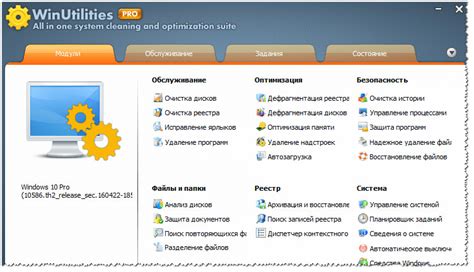
1. Управление энергопотреблением: Одним из способов оптимизации процессора является настройка параметров энергопотребления. В операционной системе можно установить баланс между производительностью и потреблением энергии, выбрав оптимальный режим работы процессора. Это позволит распределить ресурсы более эффективно и повысить скорость работы.
2. Удаление лишних процессов: В некоторых случаях активное использование процессора может быть связано с запущенными фоновыми процессами или приложениями. Проверьте список запущенных процессов и закройте те, которые не нужны. Также рекомендуется отключить автозапуск ненужных программ при загрузке системы.
3. Обновление драйверов: Драйверы устройств, такие как видеокарта или звуковая карта, могут оказывать значительное влияние на производительность процессора. Регулярно обновляйте драйвера до последних версий, чтобы исправить ошибки и улучшить совместимость с операционной системой.
4. Очистка системы: Загромождение жесткого диска ненужными файлами и программами может замедлять работу процессора. Периодически проводите очистку системы, удаляя временные файлы, ненужные программы и сжимая жесткий диск. Это поможет освободить ресурсы и ускорить работу ноутбука в целом.
5. Установка антивирусного программного обеспечения: Вирусы и вредоносные программы могут использовать процессор для своих целей, что приводит к его перегрузке и замедлению работы. Установите надежное антивирусное программное обеспечение и регулярно проводите проверки системы. Это поможет предотвратить заражение ноутбука и поддерживать его производительность на высоком уровне.
Соблюдение данных рекомендаций позволит оптимизировать работу процессора и повысить производительность ноутбука. Помните, что регулярное обслуживание и устранение проблем помогут поддерживать ваше устройство в отличном состоянии на протяжении длительного времени.
Регулярное обновление операционной системы
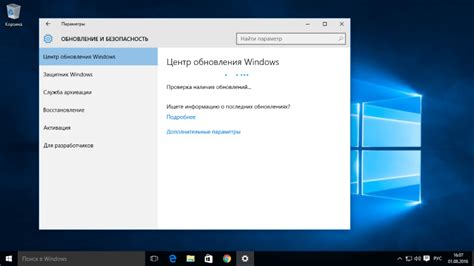
Более новые версии операционной системы обычно содержат оптимизации, которые могут существенно повысить производительность ноутбука. Например, они могут оптимизировать использование ресурсов компьютера, улучшить управление памятью и оптимизировать работу с жестким диском.
Регулярное обновление операционной системы также поможет вам быть защищенным от новых угроз безопасности. Разработчики операционной системы регулярно исправляют уязвимости и устанавливают защитные меры, чтобы ваш ноутбук оставался безопасным при подключении к интернету.
Поэтому, чтобы ускорить работу ноутбука и обеспечить его стабильность, регулярно проверяйте наличие обновлений операционной системы и устанавливайте их при первой возможности.
Очистка системных файлов и реестра
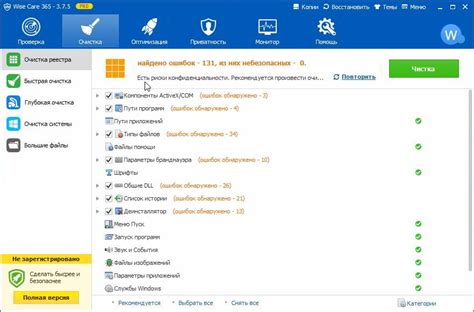
Одной из причин замедления работы ноутбука может быть захламление системных файлов и реестра. В процессе установки и удаления программ, временных файлов и других операций, в системе могут накапливаться лишние данные, которые занимают драгоценное место на жестком диске и замедляют общую производительность.
Для улучшения работы ноутбука и повышения его скорости рекомендуется периодически проводить очистку системных файлов и реестра. Это можно сделать с помощью встроенных инструментов операционной системы или с использованием специальных программ, предназначенных для этой цели.
Одним из проверенных способов очистки системных файлов является использование встроенной утилиты «Дисковый Космонавт» (Disk Cleanup) в ОС Windows. Она позволяет удалить временные файлы, файлы из корзины, старые резервные копии, кэш браузера и другие ненужные данные, освобождая тем самым место на диске.
Еще одной полезной функцией для очистки системных файлов является выполнение команды «Очистка диска» (Cleanmgr) в командной строке Windows. С ее помощью можно удалить ненужные временные файлы, предоставляя дополнительное пространство на жестком диске, что, в свою очередь, положительно сказывается на производительности ноутбука.
Важно также не забывать про реестр операционной системы. В нем хранятся данные о настройках программ, установленных на компьютере. При удалении программ остаются ненужные записи в реестре, которые могут вызывать конфликты и замедлять работу системы. Для очистки реестра можно использовать специальные программы, такие как «CCleaner» или «Wise Registry Cleaner».
Очистка системных файлов и реестра является важным шагом в оптимизации работы ноутбука. Проведение этой процедуры регулярно поможет ускорить работу ноутбука, повысить его производительность и обеспечить более плавное и комфортное использование.
Управление автозагрузкой при старте системы
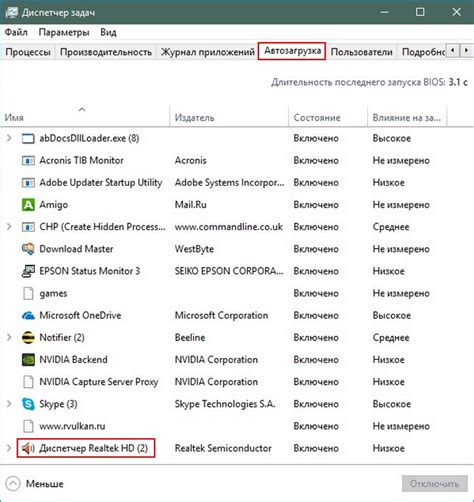
Зачем управлять автозагрузкой?
Управление автозагрузкой позволяет оптимизировать работу ноутбука, ускоряя его загрузку и повышая производительность. Отключение ненужных программ из автозагрузки поможет сэкономить ресурсы системы и освободить оперативную память.
Как управлять автозагрузкой?
В системе Windows для управления автозагрузкой можно воспользоваться встроенным инструментом «Диспетчер задач»:
- Нажмите Ctrl+Shift+Esc на клавиатуре, чтобы открыть «Диспетчер задач».
- Перейдите во вкладку «Загрузка».
- В списке программ отметьте те, которые вы хотите отключить, и нажмите кнопку «Отключить».
Примеры программ, которые можно отключить из автозагрузки:
- Мессенджеры (Skype, Telegram).
- Плееры (Winamp, iTunes).
- Антивирусные программы.
- Программы для работы с облачным хранилищем (Google Drive, Yandex.Disk).
Важно:
Перед отключением программ из автозагрузки, убедитесь, что вы не отключаете важные системные компоненты или программы, которые вам необходимы для работы. Если вы не уверены, лучше проконсультируйтесь с профессиональным специалистом или воспользуйтесь подробной информацией в Интернете.
Итог
Управление автозагрузкой - важный шаг в улучшении производительности вашего ноутбука. Отключение ненужных программ из автозагрузки поможет снизить загрузку системы и ускорить работу компьютера.
Использование оптимизационных программ

Оптимизационные программы могут предлагать ряд функций и инструментов для оптимизации работы ноутбука. Они могут помочь оптимизировать процессы загрузки и запуска системы, управлять автозапуском программ, очищать временные файлы и реестр, а также выполнять ряд других задач, направленных на повышение производительности.
Оптимизационные программы могут быть как платными, так и бесплатными. После установки такой программы, пользователям обычно предлагаются различные опции для настройки работы ноутбука. При правильной настройке можно получить значительное повышение производительности, а также улучшить реакцию системы на команды пользователя.
Одной из популярных оптимизационных программ является CCleaner. Данный инструмент позволяет освободить место на жестком диске, удалить ненужные файлы и исправить ошибки в реестре. Также с его помощью можно управлять запуском программ при старте системы и настраивать параметры браузера.
Другим примером оптимизационной программы является Auslogics BoostSpeed. Она позволяет оптимизировать работу операционной системы, очищать мусорные файлы и реестр, а также повышать производительность ноутбука. С помощью данного инструмента можно также настроить параметры интернет-соединения, чтобы повысить скорость загрузки страниц в браузере.
Оптимизационные программы предоставляют удобный и простой способ повысить производительность работающего ноутбука. Однако перед установкой такой программы рекомендуется ознакомиться с ее функциями и проверить отзывы пользователей, чтобы выбрать оптимальный вариант для конкретного ноутбука. Регулярное использование оптимизационной программы поможет поддерживать высокую производительность и плавность работы ноутбука на протяжении длительного времени.



